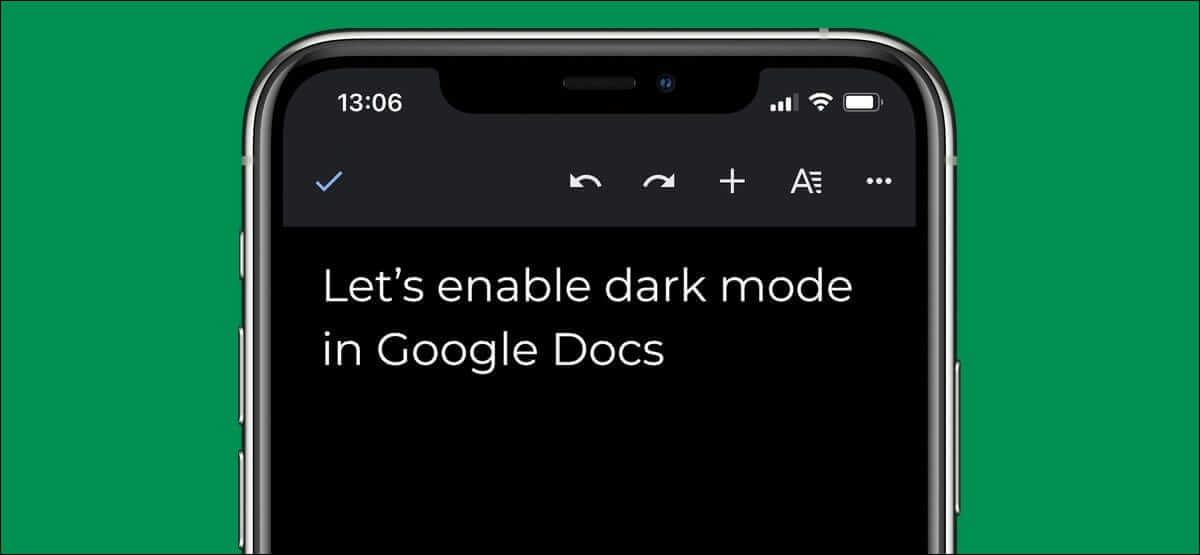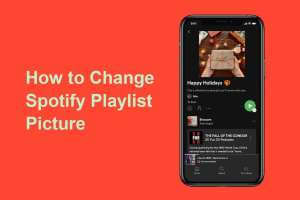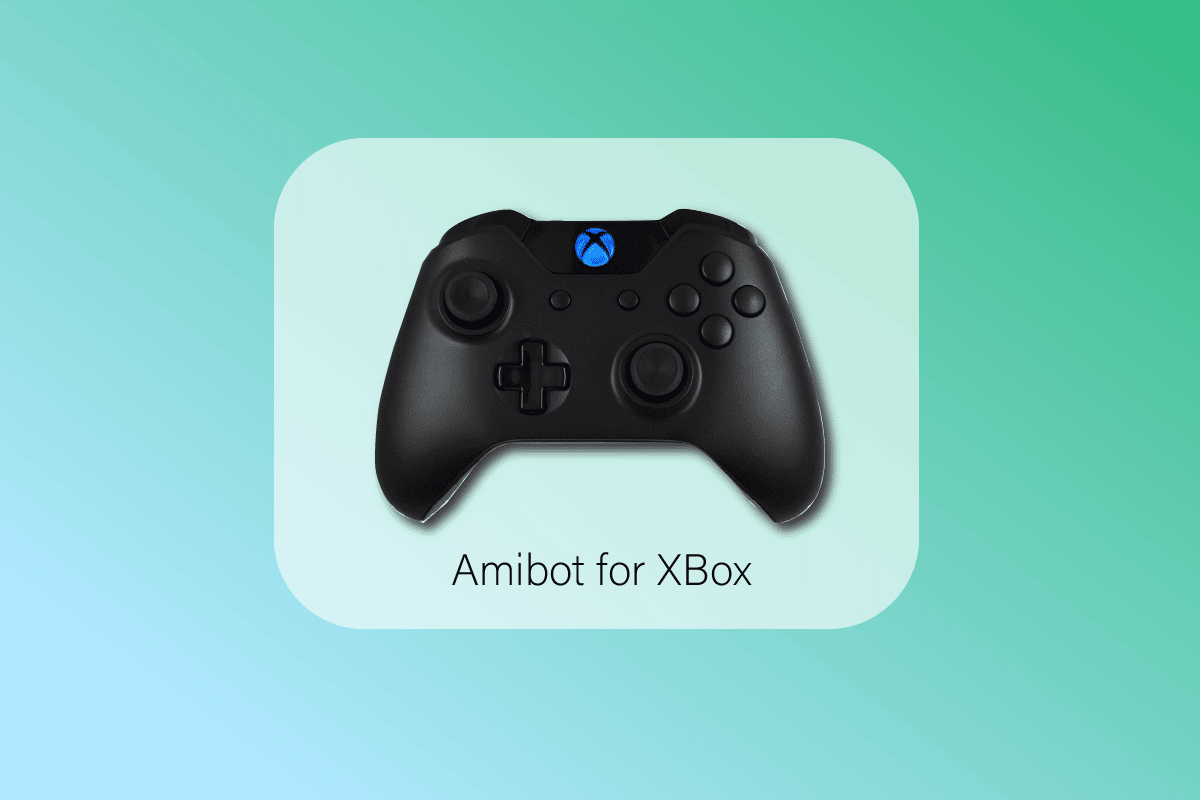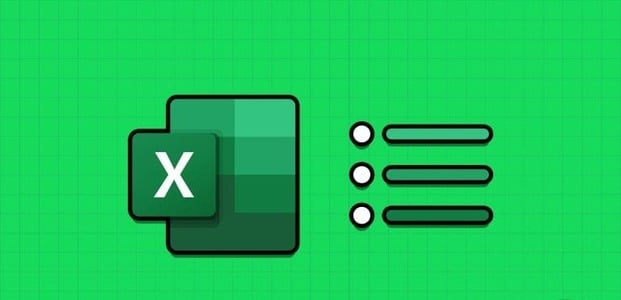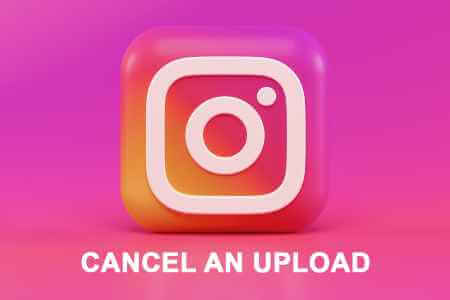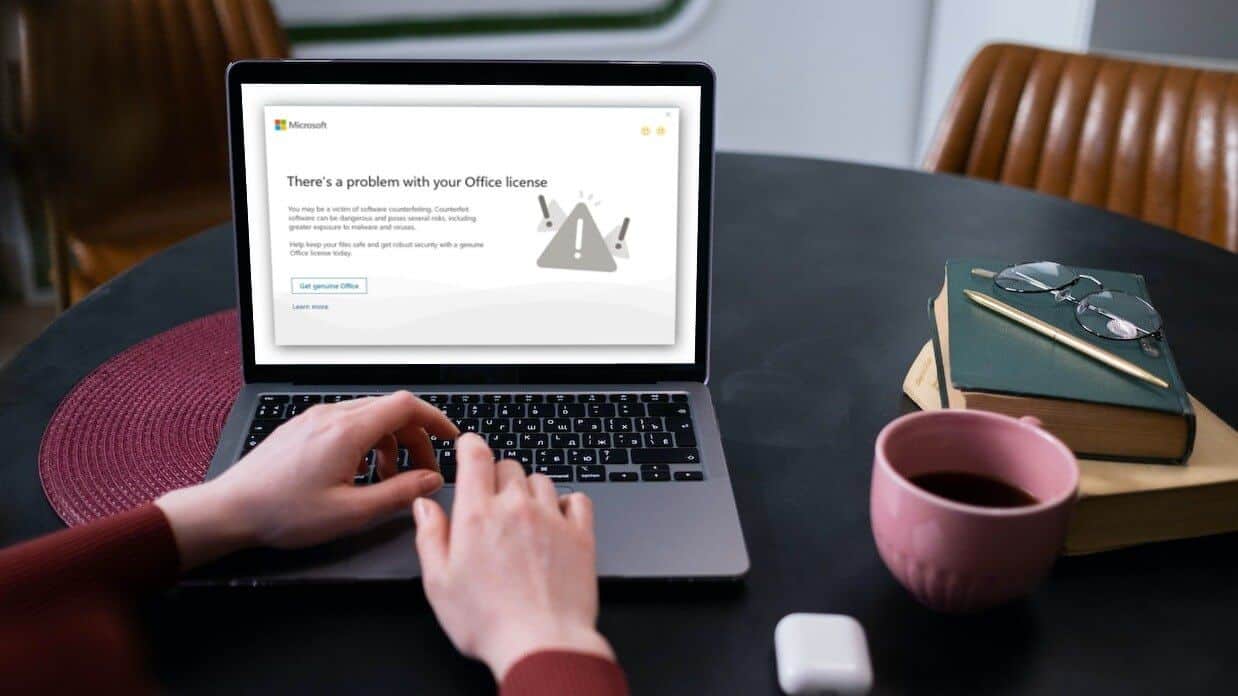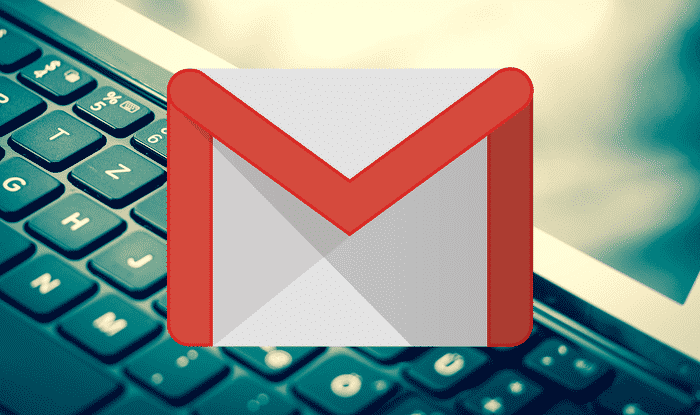Pokud jde o procházení webu, Google Chrome zůstává nejlepší volbou, a to i na mobilních zařízeních. To však neznamená, že je prohlížeč dokonalý. Pokud Google Chrome nějakou dobu používáte, možná se vám nedaří načíst stránky nebo Přestalo to fungovat úplně na vašem Androidu nebo iPhonu. Pokud se Chromu nedaří načíst webové stránky navzdory spolehlivému připojení k internetu, vyzkoušejte níže uvedené tipy pro odstraňování problémů, které vám pomohou opravit, že Google Chrome nenačítá stránky v zařízeních Android a iPhone.
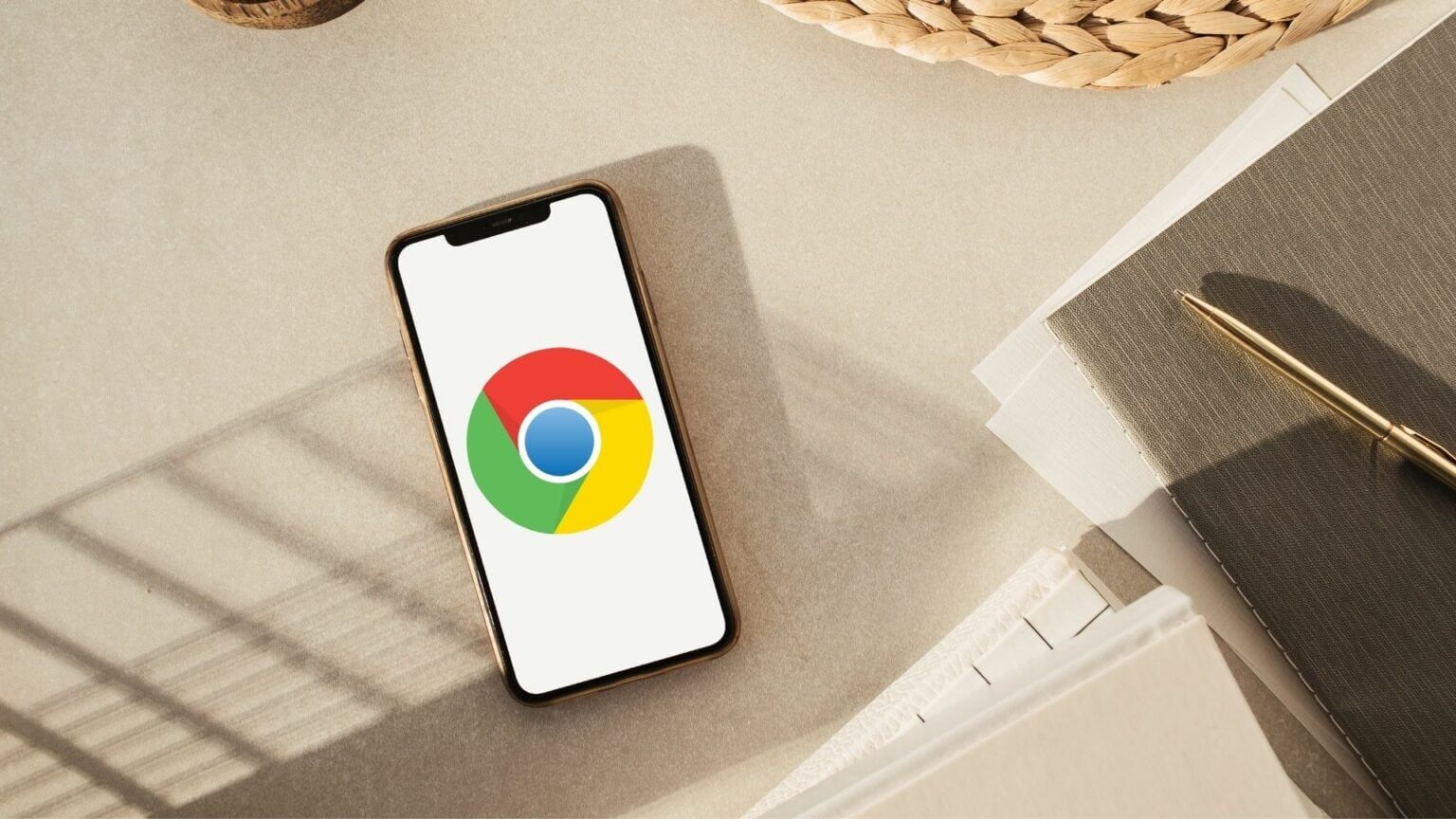
1. Zavřete všechny karty a restartujte Chrome
Při odstraňování problémů byste neměli vyloučit jednoduchý restart. Pokud má Chrome potíže s otevřením nebo částečným načtením stránek, zavřete všechny otevřené karty aRestartujte aplikaci.
Pokud používáte Google Chrome v systému Android, klepněte na ikonu karet nahoře. Dále pomocí nabídky se třemi tečkami v pravém horním rohu vyberte Zavřít všechny karty.
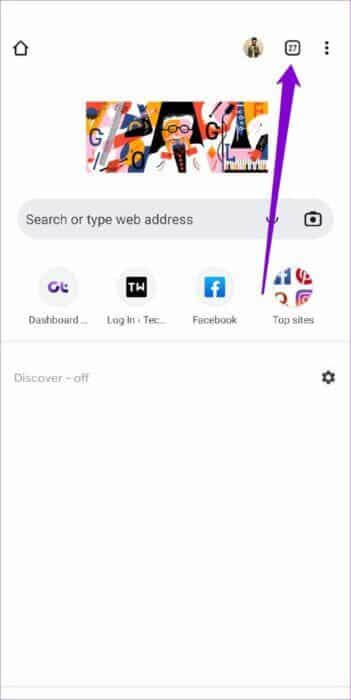
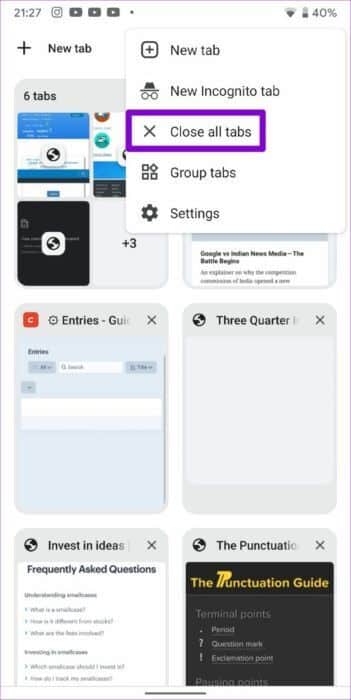
Pro Chrome na iPhone klepněte na ikonu karet v dolní části. Poté stiskněte tlačítko Upravit a z místní nabídky vyberte možnost Zavřít všechny karty.
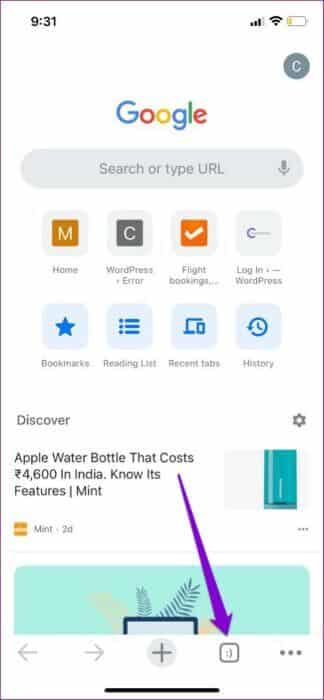
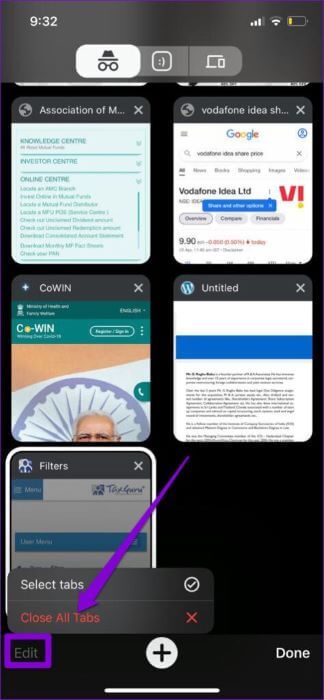
Poté restartujte Google Chrome, abyste zjistili, zda dokáže načíst stránky.
2. Povolte standardní předběžné vykreslování
Pokud máte pocit, že Chrome načítání webových stránek trvá příliš dlouho, povolení standardního předběžného načítání by mělo pomoci proces urychlit. To prohlížeči umožňuje uložit do mezipaměti stránky spojené s aktuální webovou stránkou, na které se nacházíte. Chrome proto předvídá a předem připraví webové stránky, které pravděpodobně otevřete, a připraví je za vás.
Zde je návod, jak povolit standardní předběžné načítání v Chrome pro Android a iPhone.
Android
Krok 1: Spusťte v telefonu Google Chrome. Klepnutím na ikonu nabídky se třemi tečkami vpravo nahoře otevřete Nastavení.


Krok 2: Přejděte na Soukromí a zabezpečení a klikněte na Předběžně načíst stránky.

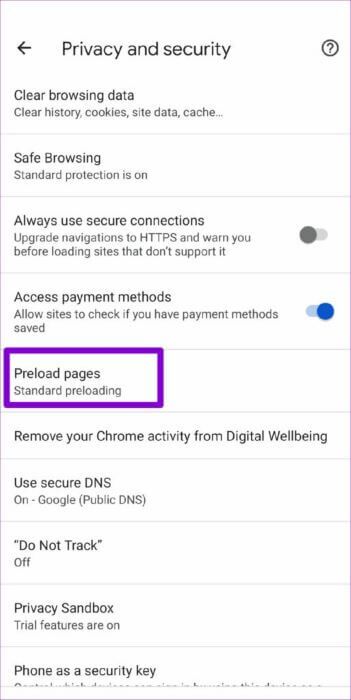
ةوة 3: Vyberte možnost Standardní předběžné načtení.
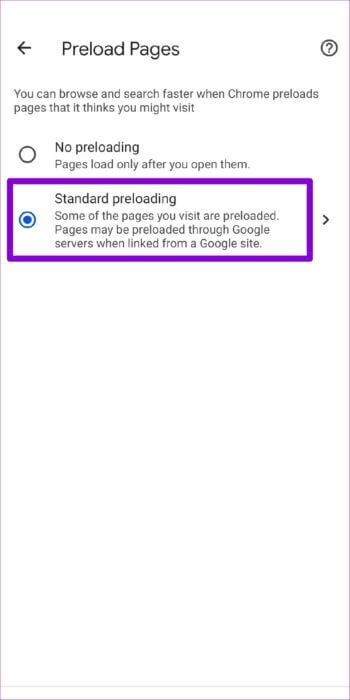
iPhone
Krok 1: Otevřete Google Chrome na svém iPhone. Klepnutím na ikonu nabídky se třemi tečkami vpravo dole přejděte do nabídky Nastavení.
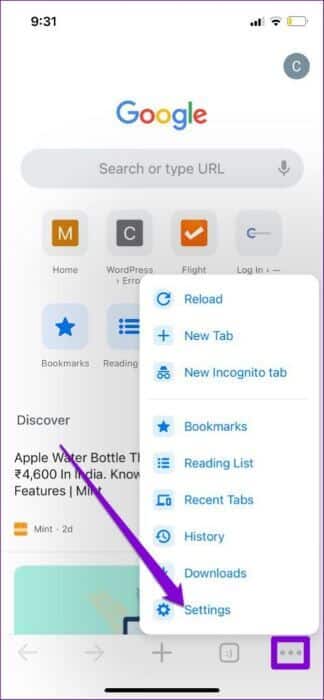
Krok 2: Přejděte na Šířka pásma a klepněte na Předběžně načíst webové stránky.
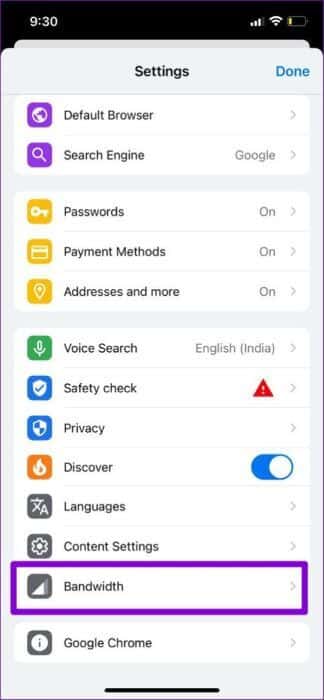
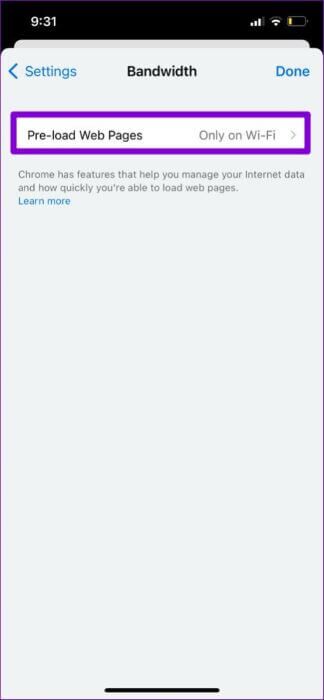
ةوة 3: Vyberte, kdy chcete, aby Chrome předem načítal odkazy, a klikněte na Hotovo.
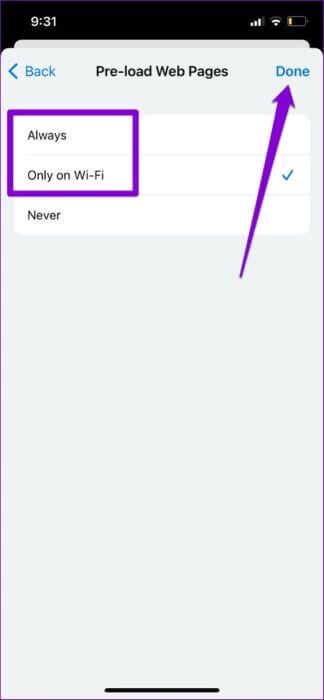
3. Změňte server DNS
Pokud používáte server DNS svého poskytovatele internetových služeb, může dojít k výpadku nebo může být přetížen požadavky. Můžete přepínat Server DNS na svém mobilním telefonu na veřejné servery DNS společnosti Google a zkontrolujte, zda to situaci zlepšuje.
Android
Krok 1: V aplikaci Google Chrome klepněte na ikonu nabídky se třemi tečkami a vyberte Nastavení.


Krok 2: Přejděte na Soukromí a zabezpečení a klepněte na Použít zabezpečené DNS.

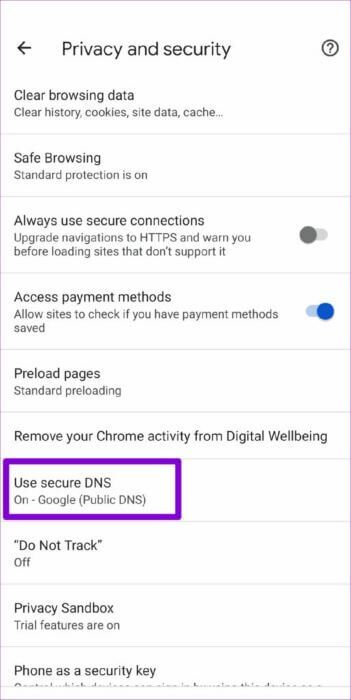
ةوة 3: Vyberte možnost „Vybrat jiného poskytovatele“ a pomocí rozbalovací nabídky přepněte na jiný DNS.
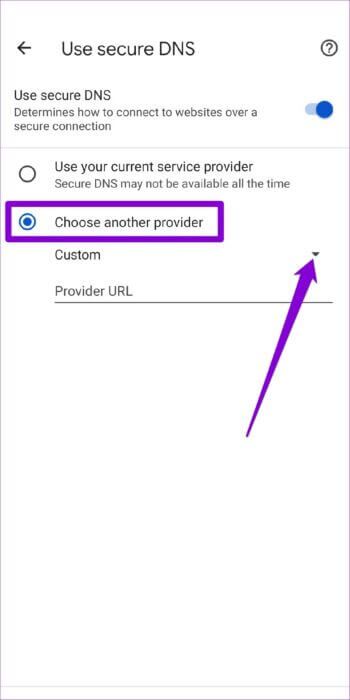
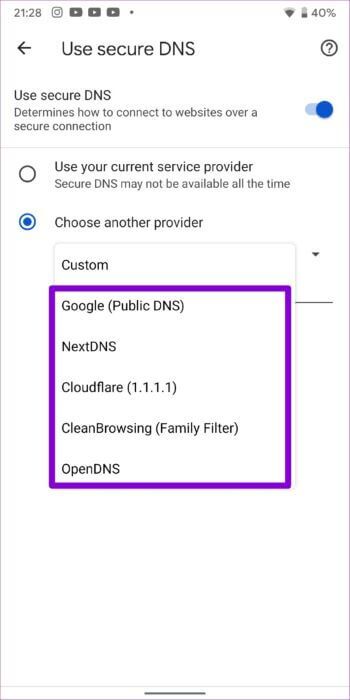
iPhone
Vzhledem k tomu, že Chrome pro iOS neumožňuje změnu serveru DNS, budete se muset uchýlit k provedení změn v aplikaci Nastavení.
Krok 1: Spusťte Nastavení na svém iPhone a přejděte na Wi-Fi. Klepněte na ikonu informací vedle vaší sítě Wi-Fi.

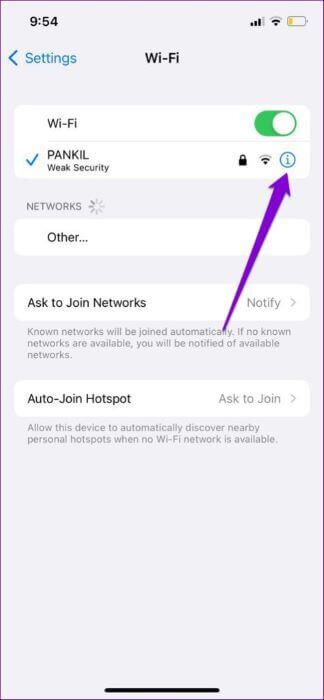
Krok 2: Přejděte dolů a klikněte na Konfigurovat DNS a na další stránce vyberte Ručně.
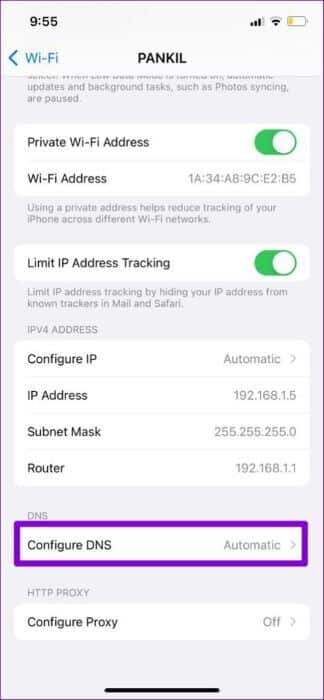
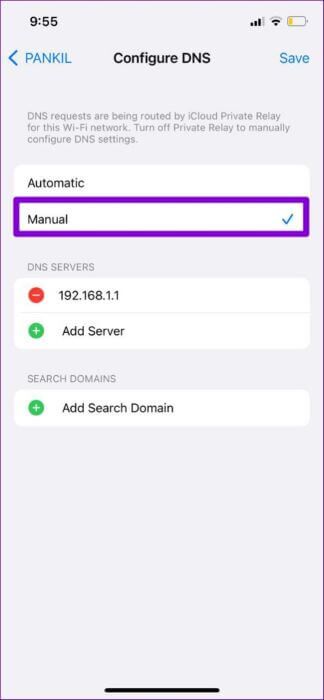
ةوة 3: Stisknutím ikony mínus odeberete předem vyplněné položky v části Servery DNS. Dále klikněte na Přidat server a vytvořte nový záznam pro Google DNS zadáním 8.8.8.8 a 8.8.4.4 do pole.
Nakonec klikněte na Uložit v pravém horním rohu.
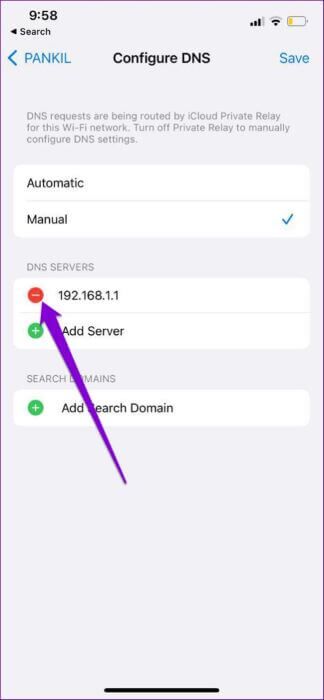
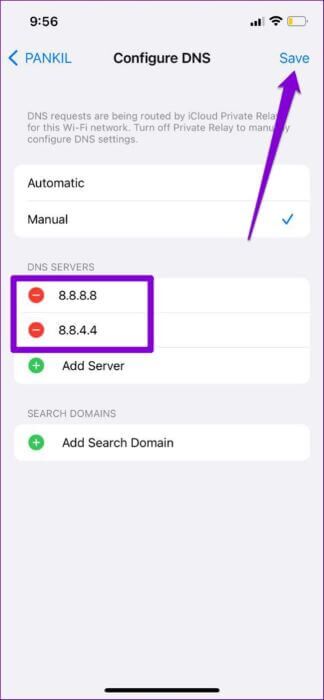
Restartujte aplikaci Google Chrome a zkuste znovu načíst webovou stránku.
4. POUŽÍVEJTE STANDARDNÍ ZABEZPEČENÍ (PRO ANDROID)
Připravit Bezpečné prohlížení Základní funkce navržená tak, aby vás chránila před škodlivými weby. Nastavení rozšířené ochrany Chromu však může zabránit načítání určitých stránek, které jsou jinak zabezpečené. Místo úplného vypnutí Bezpečného prohlížení můžete zkusit přepnout do standardního režimu izolovaného prostoru. Zde je návod.
Krok 1: V aplikaci Google Chrome klepněte na ikonu nabídky se třemi tečkami nahoře a vyberte Nastavení.


Krok 2: Přejděte na Soukromí a zabezpečení a klepněte na Bezpečné prohlížení.

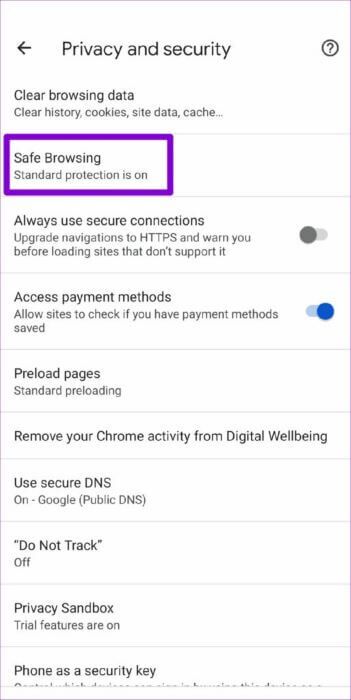
ةوة 3: Vyberte možnost Standardní ochrana.
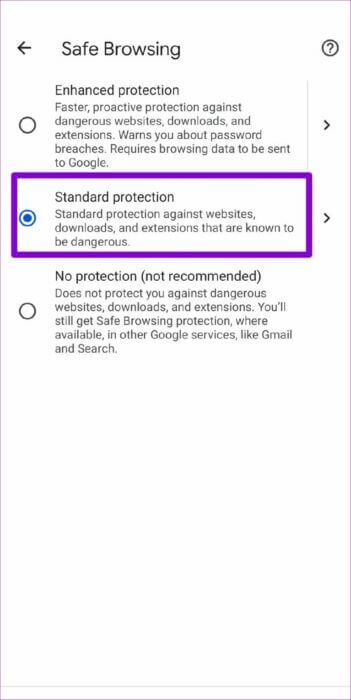
Zkuste v prohlížeči Chrome načíst webovou stránku a zjistit, zda je problém vyřešen.
5. ZKONTROLUJTE OMEZENÍ OBSAHU A OCHRANY SOUKROMÍ (PRO IPHONE)
Pokud jste dříve nějaké povolili Omezení obsahu na vašem iPhonu nebo iPadu Chrome nemusí načíst určité webové stránky. Pokud je tedy problém omezen na několik webových stránek, zkuste na svém zařízení iOS deaktivovat omezení obsahu a soukromí podle následujících kroků.
Krok 1: Otevřete nabídku Nastavení a přejděte na Čas u obrazovky.
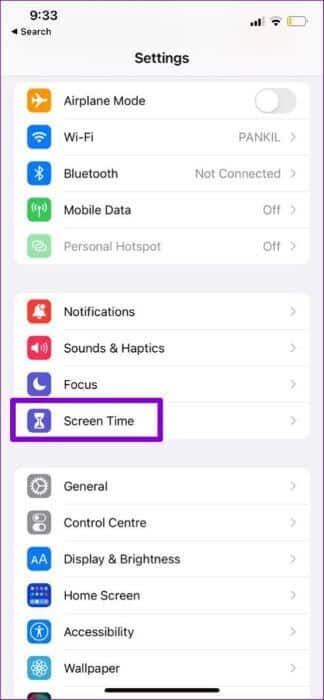
Krok 2: Klepněte na Omezení obsahu a soukromí a vypněte je.
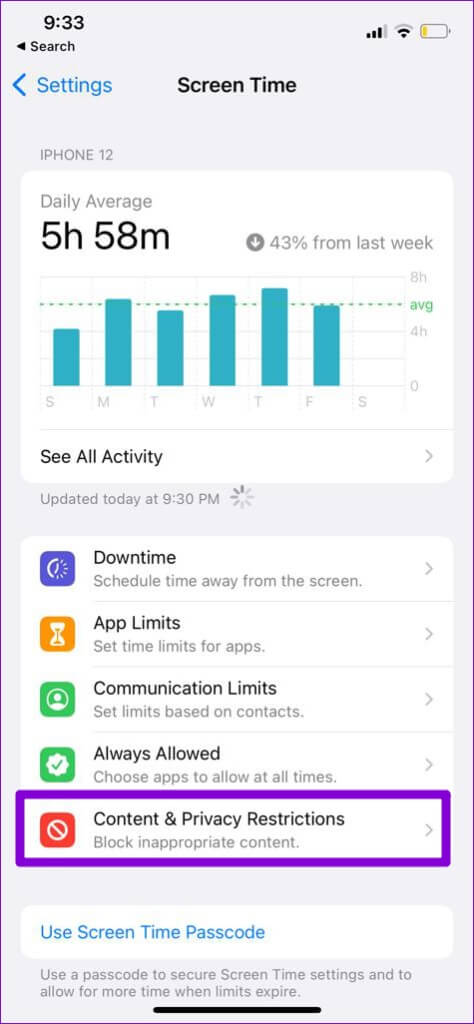
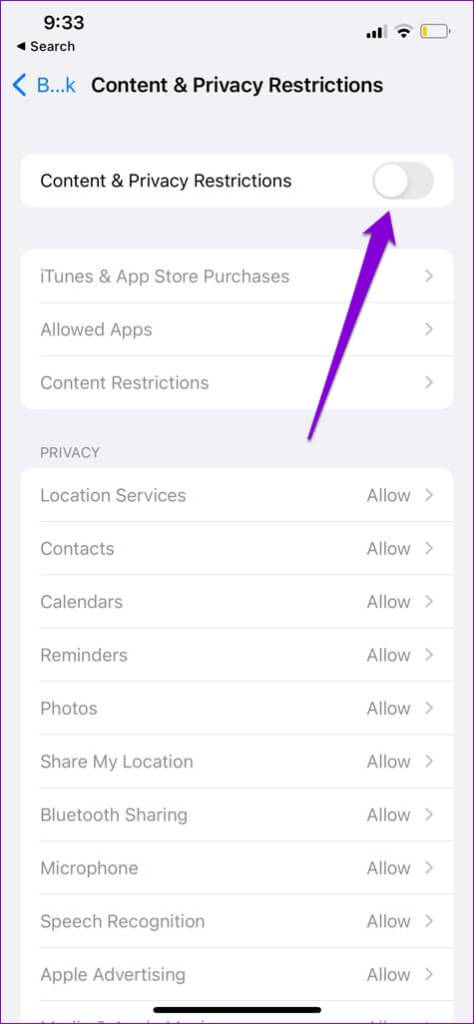
6. Vymažte mezipaměť Chrome a soubory cookie
Stará data o prohlížení zůstávají jedním z nejvýznamnějších důvodů, proč Chrome nenačítá webové stránky. Pokud tedy výše uvedená řešení nefungují, můžete zkusit vymazat mezipaměť a soubory cookie z Chromu.
Krok 1: Otevřete Chrome. Klepnutím na ikonu nabídky se třemi tečkami přejděte do Nastavení.


Krok 2: Přejděte na Soukromí a zabezpečení (nebo Soukromí, pokud používáte iPhone) a klepněte na Vymazat údaje o prohlížení.

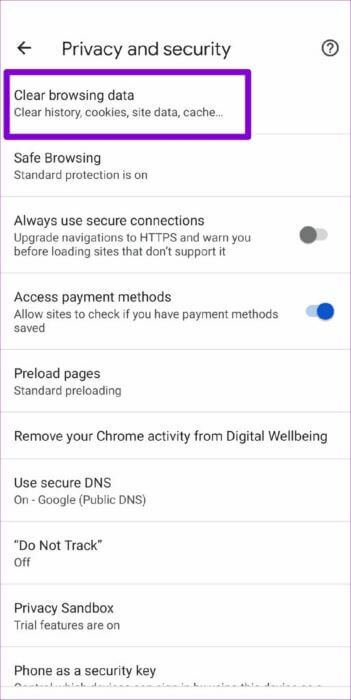
ةوة 3: Dále klepněte na možnost období a vyberte celý čas. Poté vyberte možnosti „Soubory cookie a data webu“ a „Obrázky a soubory uložené v mezipaměti“ a teprve poté vymažte data.
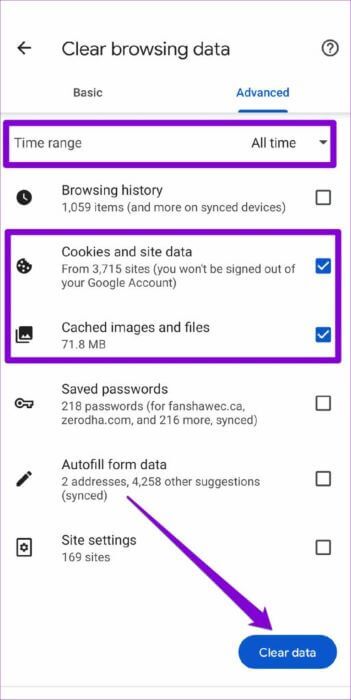
Poté Chrome znovu restartujte a zkontrolujte, zda funguje správně.
7. Aktualizujte Chrome
Obvykle přinesu Aktualizace aplikací Všechny druhy oprav chyb a vylepšení výkonu aplikace. Pokud tedy nic nefunguje, můžete zkusit aktualizovat Chrome na nejnovější verzi v App Store nebo Play Store.
Znovu procházejte Chrome
Může být nepříjemné, když vás Google Chrome při procházení na takové problémy upozorní. Zatímco to Najděte lepší alternativu Snáze řečeno, než uděláno, použití výše uvedených tipů by mělo vyřešit, že Google Chrome nenačítá stránky na Android a iPhone.